फाइनल कट प्रो मैक उपयोगकर्ताओं के लिए एक व्यापक वीडियो संपादन कार्यक्रम है। यह आपको वीडियो और ऑडियो संपादित करने, उन्नत रंग ग्रेडिंग करने और बंद कैप्शन बनाने और संपादित करने, अन्य चीजों के साथ सक्षम बनाता है। हालाँकि, यह ऐप केवल मैक उपयोगकर्ताओं के लिए डिज़ाइन किया गया है। अच्छी खबर यह है कि विंडोज के लिए कई मुफ्त वीडियो संपादन सॉफ्टवेयर उपलब्ध हैं फ़ाइनल कट प्रो में वीडियो क्लिप कैसे फ़्लिप करें. इसलिए, यदि आप अपने विंडोज पीसी के लिए फ़ाइनल कट प्रो की तुलना में वीडियो एडिटिंग सॉफ़्टवेयर की तलाश कर रहे हैं, तो आप सही जगह पर आए हैं।
भाग 1. अंतिम कट प्रो में एक वीडियो को कैसे फ़्लिप करने का व्यावसायिक तरीका
फाइनल कट प्रो
फाइनल कट प्रो, एक अविश्वसनीय रूप से सरल प्रोग्राम है जो आपको अपने वीडियो को पूरी तरह से अनुकूलित करने में सक्षम बनाता है। फ़ाइनल कट प्रो पेशेवर-ग्रेड वीडियो बनाने, स्वरूपित करने और उत्पादन करने के लिए एक गेम-चेंजिंग प्रोग्राम है। इसके अलावा, यह किसी भी वीडियो प्रारूप के लिए मूल समर्थन के साथ असाधारण डिजिटल संपादन सुविधाएँ प्रदान करता है, इसकी सरल-से-उपयोग और समय बचाने वाली सुविधाएँ संपादन को तनाव-मुक्त बना देंगी।
स्टेप 1फाइनल कट प्रो लॉन्च करें
अपने मैक कंप्यूटर पर फाइनल कट प्रो वीडियो एडिटिंग सॉफ्टवेयर लॉन्च करें। पर जाए फ़ाइल> आयात> मीडिया आयात करने के लिए कार्यक्रम में फुटेज। आप दबाकर शॉर्टकट का उपयोग कर सकते हैं कमांड + आई अपने कीबोर्ड पर। वे वीडियो चुनें जिन्हें आप फ़ोल्डर से आयात करना चाहते हैं और क्लिक करें चयनित आयात करें निचले दाएं कोने में बटन।

चरण दोट्रांसफॉर्म विकल्प तक पहुंचें
इसके बाद, व्यूअर के निचले-बाएँ कोने में ड्रॉप-डाउन मेनू पर टिक करें और चुनें परिवर्तन, या दबाएं शिफ्ट + टी आपके कंप्यूटर कीबोर्ड पर। फिर वीडियो के प्रत्येक कोने में नीले रंग के हैंडल होने चाहिए। यह आपको वीडियो का आकार बदलने देगा, आप केंद्र में नीले हैंडल को खींचकर भी वीडियो को घुमा सकते हैं।

चरण 3अपने वीडियो क्लिप कस्टमाइज़ करें
टाइमलाइन में वीडियो पर क्लिक करें। केवल हाइलाइट की गई क्लिप ही फ़्लिप की जा सकेगी, इसलिए सुनिश्चित करें कि आपने सही क्लिप का चयन किया है। उसके बाद, क्लिक करें निरीक्षक उस पैनल को खोलने के लिए आइकन जहां आप पहुंच सकते हैं परिवर्तन विकल्प।

चरण 4फ़्लिपिंग वीडियो क्लिप
फ़ाइनल कट प्रो में वीडियो को क्षैतिज रूप से फ़्लिप करने का तरीका देखने के लिए, के आगे छोटे तीर पर क्लिक करें स्केल विकल्प, और आप देखेंगे एक्स तथा यू विकल्प। में एक्स साइडबार, -100 टाइप करें और दबाएं दर्ज चाभी। यदि आप इसके विपरीत करना चाहते हैं, तो Y साइडबार में -100 टाइप करें और दबाएं दर्ज.

चरण 5फ़्लिप किए गए वीडियो को निर्यात करें
वीडियो क्लिप निर्यात करने के लिए, टैप करें निर्यात इंटरफ़ेस के ऊपरी दाएं कोने में मेनू और चुनें मास्टर फ़ाइल. वीडियो को नाम दें, सर्वश्रेष्ठ वीडियो सेटिंग चुनें और फिर वीडियो निर्यात करें। समाप्त होने पर, यह एक वीडियो फ़ोल्डर में दिखाई देना चाहिए जहां आप वीडियो आउटपुट देख सकते हैं।

भाग 2. ऑनलाइन और ऑफलाइन वीडियो फ्लिप करने के लिए बढ़िया फाइनल कट प्रो विकल्प
1. AVAide वीडियो कन्वर्टर
AVAide वीडियो कन्वर्टर एक शक्तिशाली उपकरण है जो वीडियो संपादित करने और वीडियो को विभिन्न प्रारूपों में परिवर्तित करने में सराहनीय रूप से अच्छा प्रदर्शन करता है, क्योंकि यह 300+ से अधिक प्रारूपों का समर्थन करता है। इसे 18 मिलियन से अधिक डाउनलोड किया गया है और 8 मिलियन संतुष्ट उपयोगकर्ता टूल की दक्षता को प्रमाणित करते हैं। इसके अतिरिक्त, यह उपयोगकर्ता डेटा की सुरक्षा के लिए उन्नत एन्क्रिप्शन का उपयोग करके उपयोगकर्ता गोपनीयता को प्राथमिकता देता है। यह रूपांतरण उपकरण वीडियो संपादन जैसी अन्य संपादन सुविधाओं को प्रोत्साहित करता है। आप अपने वीडियो को क्रॉप, ट्रिम, स्लिप, फ्लिप और रोटेट कर सकते हैं। क्या अधिक है, आप कर सकते हैं रिवर्स वीडियो इसके साथ। AVAide वीडियो कन्वर्टर के बारे में और यह कैसे काम करता है, इसके बारे में अधिक जानने के लिए, कृपया फ़ाइनल कट प्रो विकल्प में वीडियो को क्षैतिज रूप से फ़्लिप करने के चरणों का संदर्भ लें।
स्टेप 1फाइनल कट प्रो विकल्प स्थापित करें
आरंभ करने के लिए, प्राप्त करने के लिए नीचे दिए गए डाउनलोड बटन पर क्लिक करें AVAide वीडियो कन्वर्टर. ऐप डाउनलोड करने के बाद इसे अपने कंप्यूटर में इंस्टॉल करें और लॉन्च करें।

निःशुल्क डाउनलोड विंडोज 7 या बाद के संस्करण के लिए
 सुरक्षित डाऊनलोड
सुरक्षित डाऊनलोड
निःशुल्क डाउनलोड Mac OS X 10.13 या बाद के संस्करण के लिए
 सुरक्षित डाऊनलोड
सुरक्षित डाऊनलोडचरण दोवीडियो क्लिप आयात करें
अगला, क्लिक करें फाइलें जोड़ो अपना वीडियो जोड़ने के लिए इंटरफ़ेस के ऊपरी बाएँ कोने में बटन। वैकल्पिक रूप से, आप का उपयोग कर सकते हैं प्लस अपने वीडियो को खींचने के लिए (+) बटन।

चरण 3संपादन पैनल तक पहुंचें
अपना वीडियो जोड़ने के बाद, ऐप के संपादन अनुभाग में जाकर इसे फ़्लिप करें। को चुनिए संपादित करें वीडियो थंबनेल के निचले-बाएँ कोने में बटन।
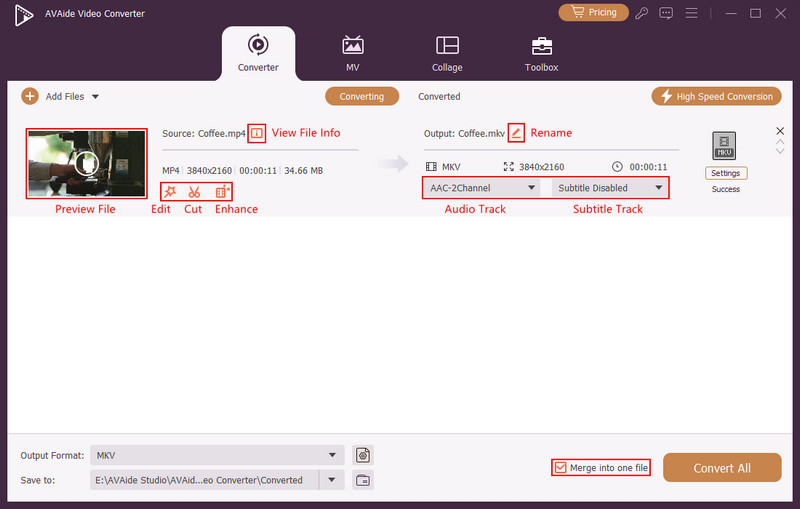
चरण 4वीडियो क्लिप पलटें
फिर, चुनें क्षैतिज फ्लिप या वर्टिकल फ्लिप वीडियो को जिस तरह से आप चाहते थे उसे फिर से उन्मुख करने के लिए। और दबाएं ठीक है परिवर्तनों को सहेजने के लिए बटन।

चरण 5फ़्लिप किए गए वीडियो को निर्यात करें
पिछले चरणों को पूरा करने के बाद, वापस नेविगेट करें कनवर्टर टैब और क्लिक करें सभी को रूपांतरित करें बटन।

2. फ्रीमेक वीडियो कन्वर्टर
फ्रीमेक वीडियो कन्वर्टर एक विशेष वीडियो कनवर्टर है जो मुफ्त डाउनलोड और उपयोग के लिए उपलब्ध है। यह FLV, WMV, AVI, MP4, DVD, और MKV सहित 250 से अधिक वीडियो प्रारूपों के साथ संगत है। यह एक बेसिक वीडियो एडिटर के साथ आता है जो आपके आईफोन, पीसी या कैमकॉर्डर से वीडियो को 90 या 180 डिग्री तक घुमाना आसान बनाता है। आप कैसे कर सकते हैं, इसके चरण यहां दिए गए हैं फ़ाइनल कट प्रो में एक वीडियो फ़्लिप करें इस विकल्प का उपयोग करते हुए।
स्टेप 1एप्लिकेशन इंस्टॉल करें
शुरू करने के लिए, फ्रीमेक वीडियो कन्वर्टर आधिकारिक वेबसाइट पर जाएं। अपने पीसी पर एप्लिकेशन डाउनलोड और इंस्टॉल करें।
चरण दोअपनी वीडियो फ़ाइल जोड़ें
फिर, क्लिक करके अपनी सभी मूल फ़ाइलें अपने स्थानीय संग्रहण से अपलोड करें वीडियो बटन।

चरण 3अपना वांछित वीडियो अभिविन्यास सेट करें
दबाएं कैंची इंटरफ़ेस के बाईं ओर बटन। Scissor बटन पर क्लिक करने पर, आप देखेंगे कि a हरी तीर शीर्षक के साथ बटन घुमाएँ. वीडियो को 90° डिग्री तक घुमाने के लिए, इस बटन को 180° डिग्री घुमाने के लिए एक या दो बार क्लिक करें। उसके बाद, क्लिक करें ठीक है मुख्य ऐप इंटरफ़ेस पर लौटने के लिए बटन।

चरण 4वीडियो प्रारूप चुनें
इंटरफ़ेस के निचले भाग पर, अपने इच्छित वीडियो प्रारूप पर क्लिक करें।

चरण 5अपने फ़्लिप किए गए वीडियो को कनवर्ट करें
वीडियो को स्थायी रूप से बदलने के लिए, क्लिक करें धर्मांतरित बटन।

3. फास्टरील
Fastreel एक और बेहतरीन ऑनलाइन वीडियो फ़्लिपिंग टूल है। यह प्रोग्राम आपको विभिन्न तरीकों से फाइल अपलोड करने की अनुमति देता है। अपने कंप्यूटर पर किसी फ़ोल्डर से अपलोड करने के विकल्प के रूप में, आप वीडियो को टूल के इंटरफ़ेस में ड्रैग और ड्रॉप कर सकते हैं। एक और क्लाउड से आता है, क्योंकि टूल ड्रॉपबॉक्स को अपने फीचर सेट में शामिल करता है। अभिगम्यता के संदर्भ में, टूल में एक सरल यूजर इंटरफेस है। एक क्लिक से, आप वीडियो को क्षैतिज या लंबवत रूप से फ़्लिप कर सकते हैं। इसके अलावा, वीडियो को निर्यात करने और चलाने में कुछ ही समय लगता है। आप इन सरल चरणों का पालन कैसे कर सकते हैं फ़ाइनल कट प्रो में एक वीडियो क्लिप फ्लिप करें इस अन्य सहायक उपकरण का उपयोग करना।
स्टेप 1Fastreel की आधिकारिक वेबसाइट पर जाएं
Fastreel की वेबसाइट पर जाकर और पर क्लिक करके विभिन्न संपादन टूल तक पहुंचें ऑनलाइन टूल्स का प्रयोग करें बटन।

चरण दोफ्लिप वीडियो विकल्प का पता लगाएँ
उपलब्ध विकल्पों को खोजें और खोजें एक वीडियो फ्लिप करें के तहत विकल्प प्रभाव अनुभाग।

चरण 3अपना वीडियो आयात करें
अपनी फ़ाइल खींचकर एक वीडियो अपलोड करें। अन्यथा, क्लिक करें अपनी फ़ाइल जोड़ें बटन पर क्लिक करें और स्थानीय फ़ोल्डर से एक वीडियो फ़ाइल चुनें।

चरण 4स्थिति निर्धारित करें
उसके बाद, इंटरफ़ेस के ऊपरी बाएँ कोने में स्थित फ्लिप कमांड बटन का उपयोग करके अपनी पसंद के अनुसार वीडियो के ओरिएंटेशन को समायोजित करें।

चरण 5निर्यात परिणाम
अंत में, निचले दाएं कोने में निर्यात परिणाम बटन पर क्लिक करें। फिर, पॉपअप डायलॉग में डाउनलोड बटन के जरिए वीडियो को सेव करें।

भाग 3. फ़ाइनल कट प्रो में फ़्लिपिंग वीडियो में अक्सर पूछे जाने वाले प्रश्न
क्या फ़ाइनल कट प्रो किसी वीडियो को लंबवत या क्षैतिज रूप से फ़्लिप कर सकता है?
फ़ाइनल कट प्रो क्षैतिज या लंबवत फ़्लिप कर सकता है, लेकिन ऐसा करने के लिए कोई सीधा विकल्प नहीं है। आप AVAide वीडियो कन्वर्टर का उपयोग करके केवल एक क्लिक से वीडियो को लंबवत या क्षैतिज फ़्लिप कर सकते हैं।
फाइनल कट प्रो फ्री है?
फ़ाइनल कट प्रो पूरी तरह मुफ़्त नहीं है। यह 90 दिनों के लिए मुफ़्त ट्रायल प्रदान करता है।
फ़ाइनल कट प्रो में वीडियो को वर्टिकल से हॉरिजॉन्टल में कैसे बदलें?
अपना वीडियो इम्पोर्ट करें और उसे चुनें। इंस्पेक्टर खोलें और ट्रांसफ़ॉर्म सेक्शन चुनें। वीडियो के क्षैतिज फ़्रेम में भरने तक स्केल बढ़ाएँ (आप ऊपर/नीचे क्रॉप कर सकते हैं)। फिर, महत्वपूर्ण सामग्री को केंद्र में लाने के लिए वीडियो को ऊपर या नीचे ले जाएँ।
निष्कर्ष निकालने के लिए, ऊपर बताए गए कुछ वीडियो संपादन उपकरण सरल और आसान हैं फ्लिप वीडियो, जबकि अन्य विकल्प कुछ हद तक कार्य-सीमित हैं। यदि आप विंडोज़ के लिए फ़ाइनल कट प्रो के वीडियो संपादन सॉफ़्टवेयर विकल्पों की तलाश कर रहे हैं, तो विचार करें AVAide वीडियो कन्वर्टर, फ्रीमेक वीडियो कन्वर्टर, या फास्टरील।
आपका पूरा वीडियो टूलबॉक्स जो दोषरहित गुणवत्ता में रूपांतरण के लिए 350+ प्रारूपों का समर्थन करता है।
घुमाएँ और फ्लिप वीडियो
- विंडोज, मैक, ऑनलाइन और मोबाइल पर वीडियो को उल्टा करें
- एक वीडियो ऑनलाइन घुमाएँ
- प्रीमियर प्रो में वीडियो घुमाएं
- iMovie में एक वीडियो क्लिप घुमाएँ
- आईफोन पर वीडियो घुमाएं
- Android पर वीडियो घुमाएं
- Android और iOS के लिए वीडियो घुमाने के लिए सर्वश्रेष्ठ ऐप्स
- डेस्कटॉप, ऑनलाइन, iPhone और Android ऐप्स का उपयोग करके वीडियो फ़्लिप करें
- एक वीडियो ऑनलाइन फ्लिप करें
- MP4 वीडियो घुमाएँ
- कैसे वीएलसी वीडियो घुमाएँ
- फ़ाइनल कट प्रो में वीडियो फ़्लिप करें
- Android पर एक वीडियो फ्लिप करें
- Instagram के लिए एक वीडियो घुमाएँ
- वीडियो 180 डिग्री घुमाएँ
- कैसे हैंडब्रेक फ्लिप वीडियो
- विंडोज मीडिया प्लेयर में वीडियो फ्लिप करें




